Office365提供了非常多的SaaS服务,企业在购买之前是否可以试用呢?当然是可以的,这里跟大家分享下怎么去申请Office365试用账号
首先在浏览器中输入 office365.com并回车,会进入下面的网站,然后选择企业版
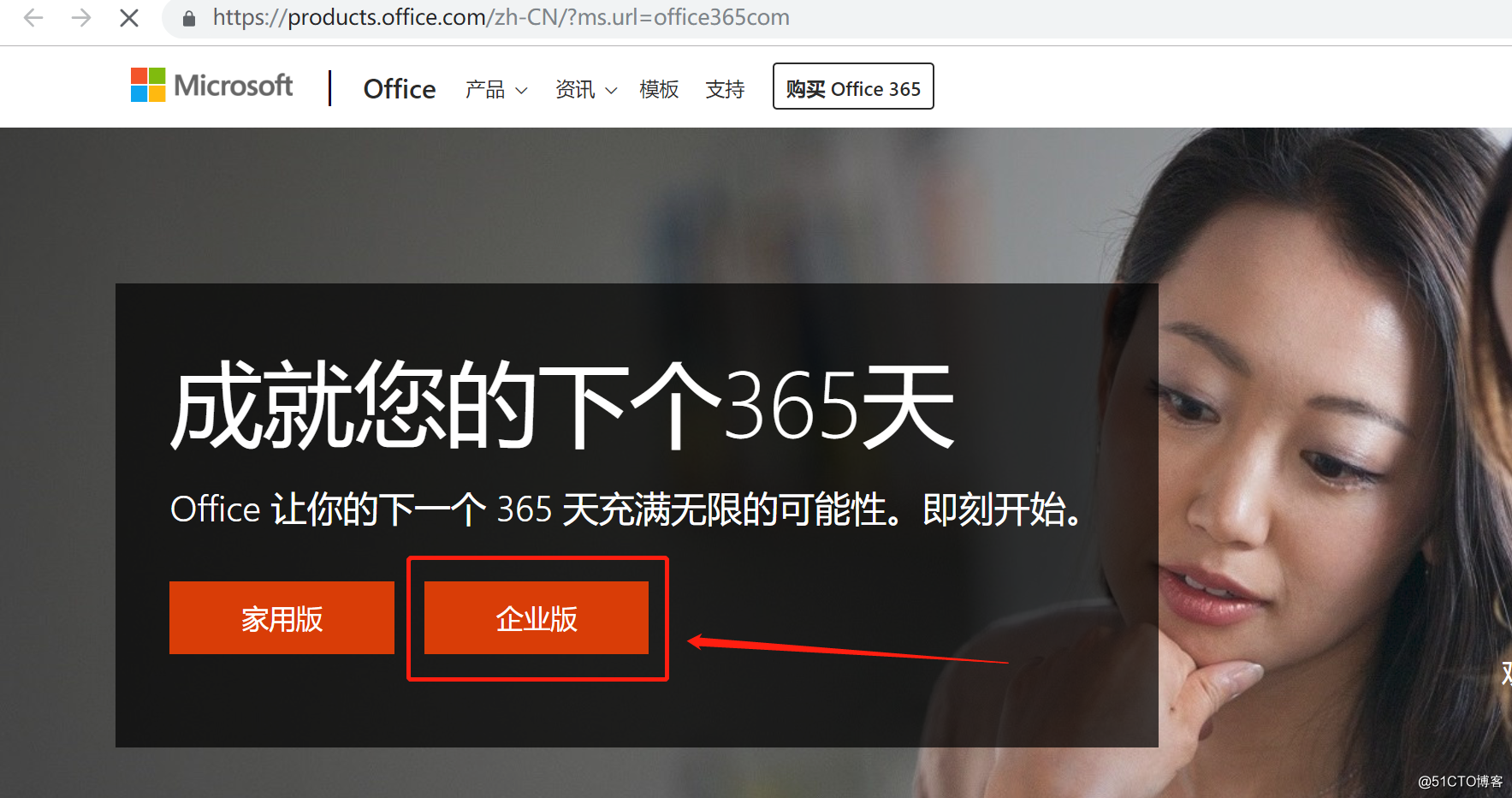
然后就会出现各种版本的功能对比和说明以及试用

以上都是商业版只适用于企业用户数低于300的企业,和企业版的功能是一模一样的,所以我们直接点击免费试用既可以了。
在选择试用界面的时候又有两个版本可以选择,一个是在中国由21世纪互联运营的Office365,一个是由微软在全球运营的Office365,二者之间的功能差异对比可参考以下链接
如果希望试用全球版,那么首先需要选择全球版的报价,然后再点击下方的试用
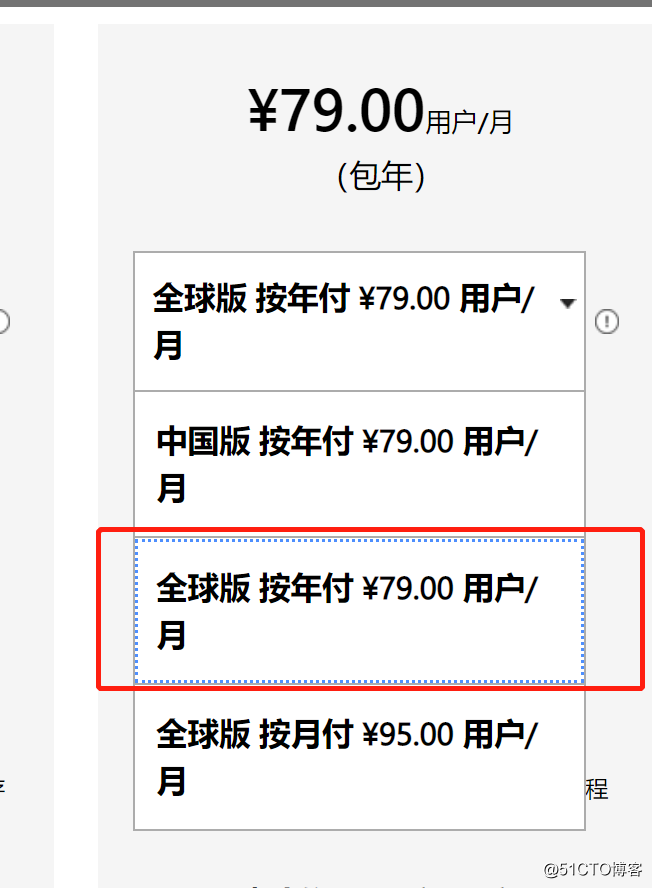
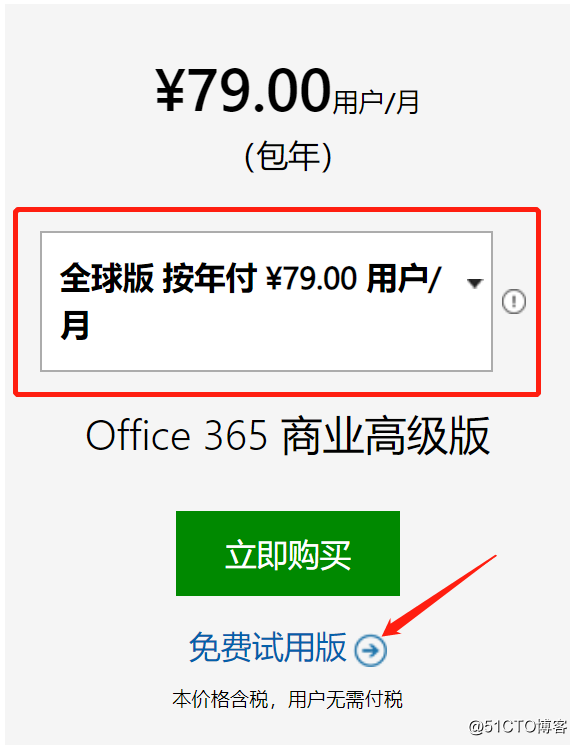
这样弹出来的申请页面就是全球版的试用申请portal
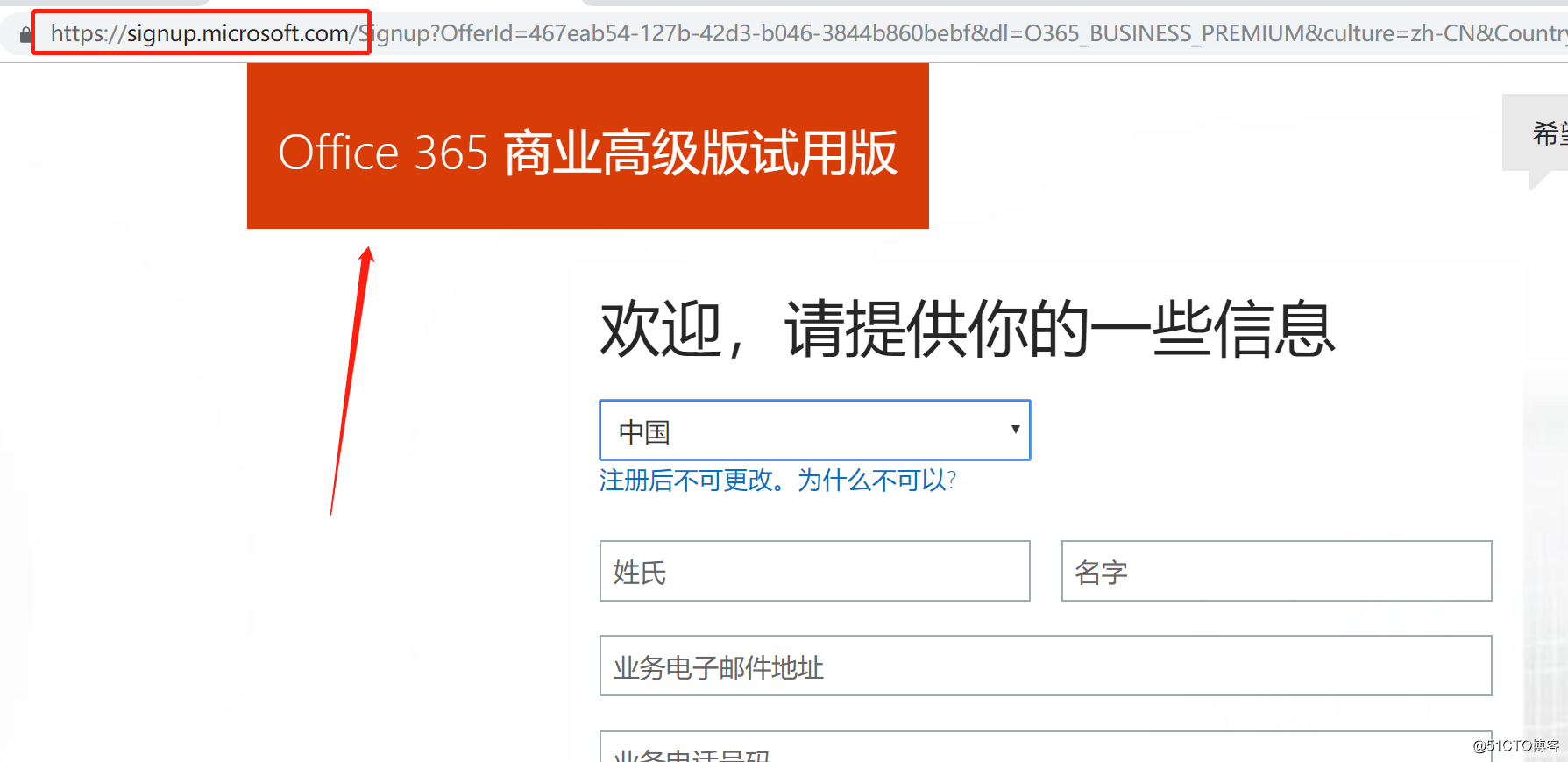
如果希望试用中国版的,那么就先选择中国版的报价然后再点击试用
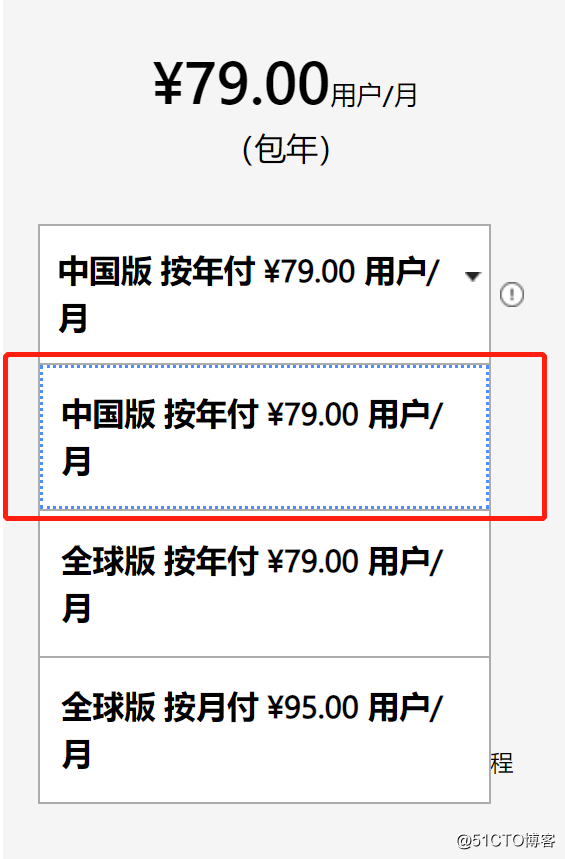
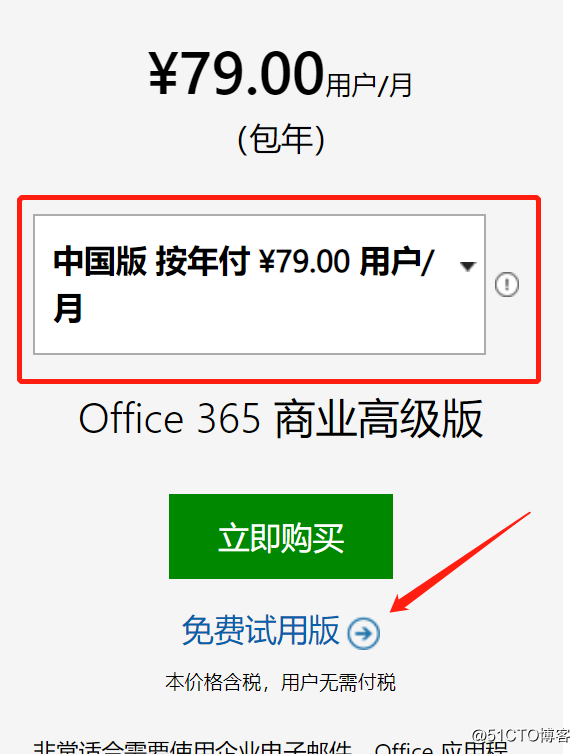
这样弹出来的申请页面就是中国版的试用申请portal(可对比下国际版试用的url地址)
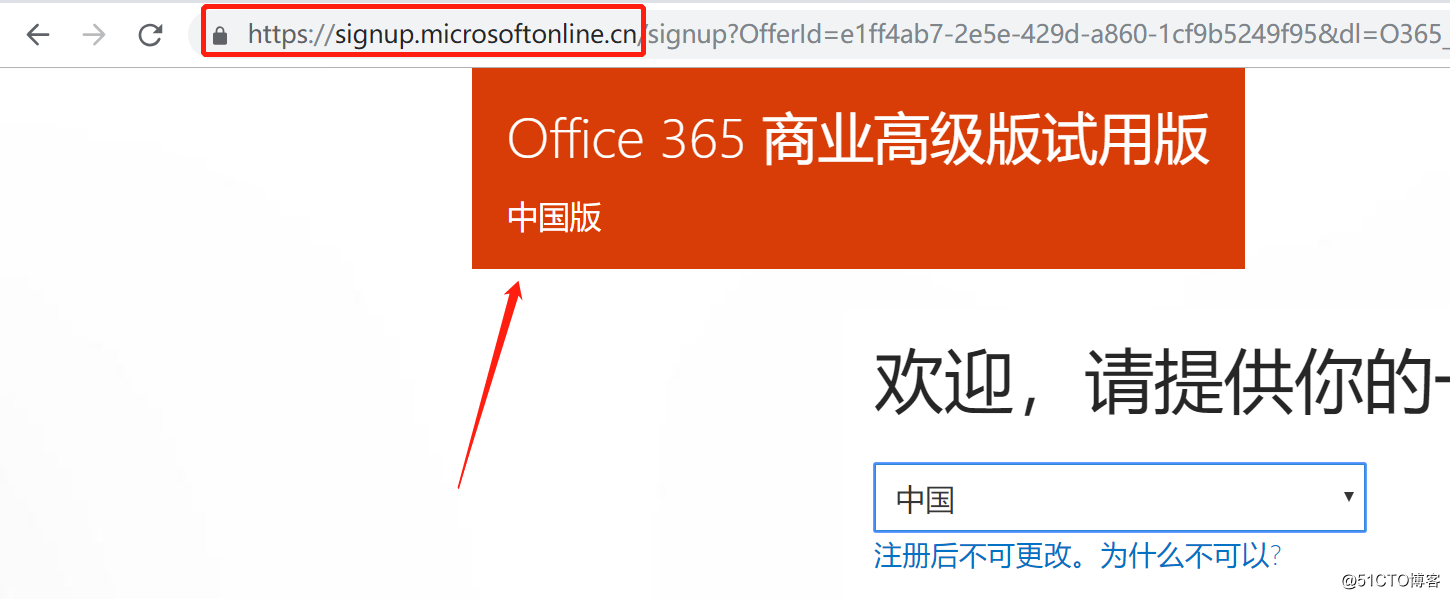
OK,接下来我们已国际版试用申请为例继续分享。在试用申请页面填写好相关信息后点击下一步
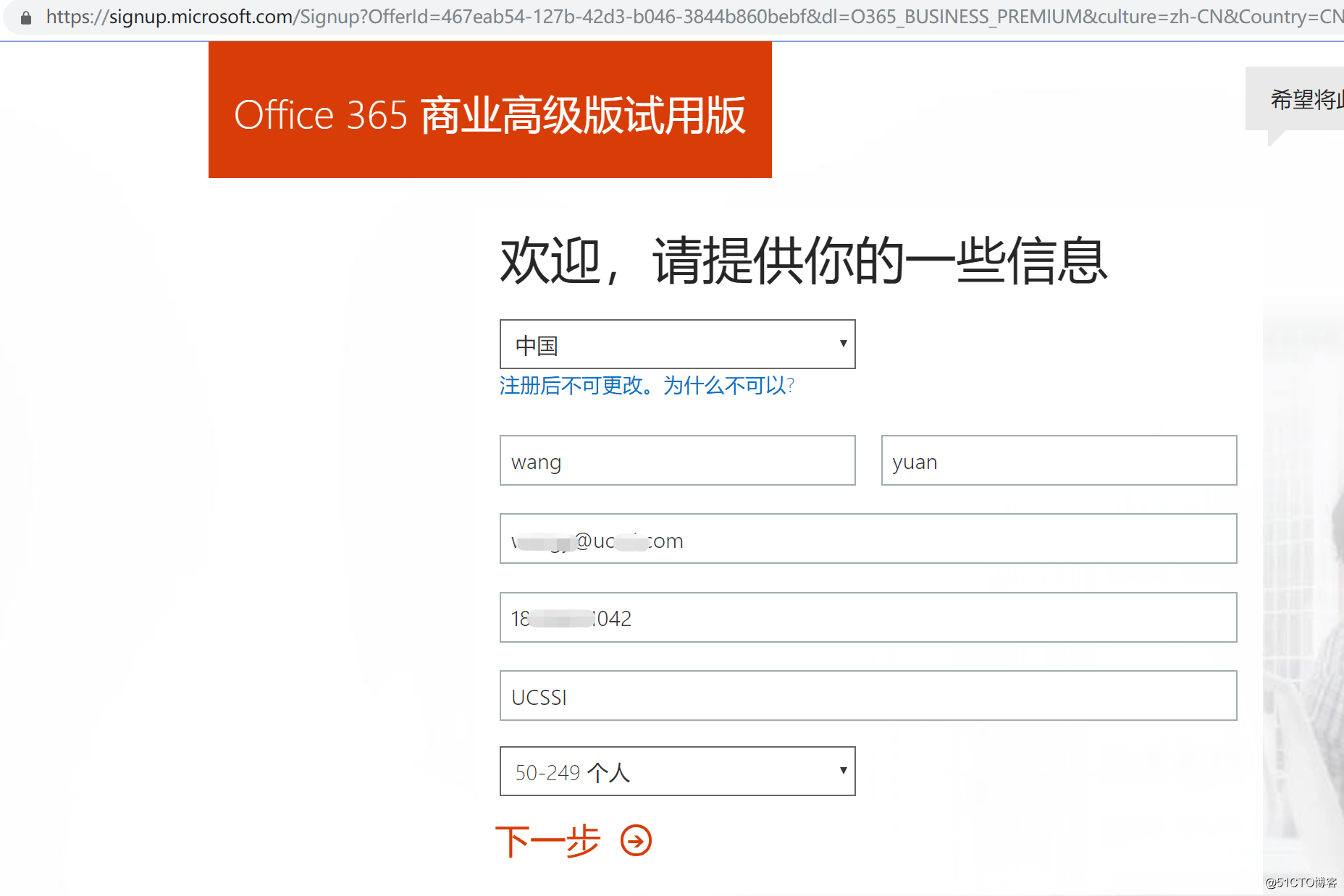
继续填写ID信息,这里包括账号和域名信息,账号信息可以随意填写,这里的账号是全局管理员账号,可以自定义任何名称。后面的部分是域名比如某公司的域名是hello.com那么可以在这里填写上hello,不过这里系统检测到这个域名以及被占用,那么就只能换一个默认的域名了(@domain.onmicrosoft.com不会是对外的正式域名所以也不用太过于担心定一个什么样的域名,这里测试我就随便写一个)
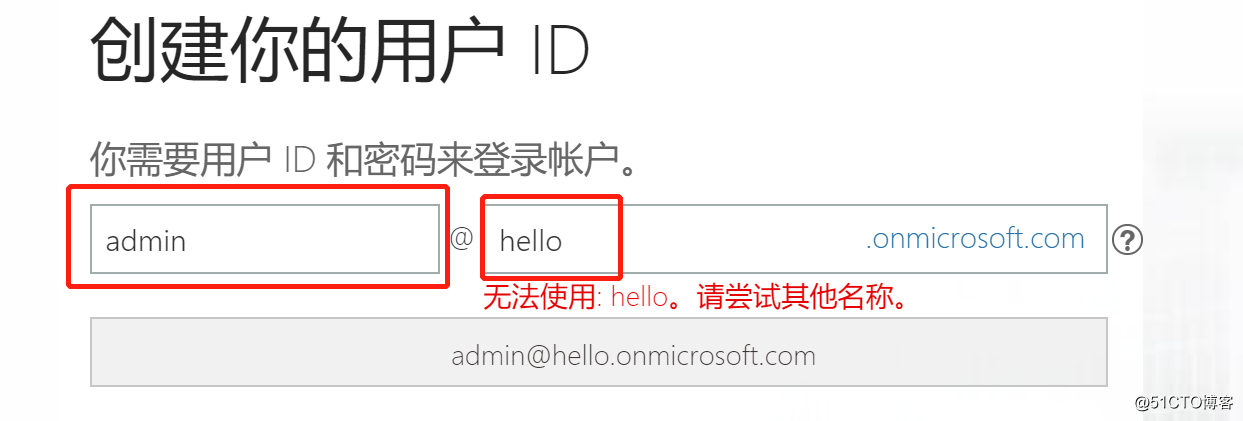
填写一个没有被占用的域名,然后输入密码.最后点击创建账号等待几分钟就可以成功申请了Office365试用账号
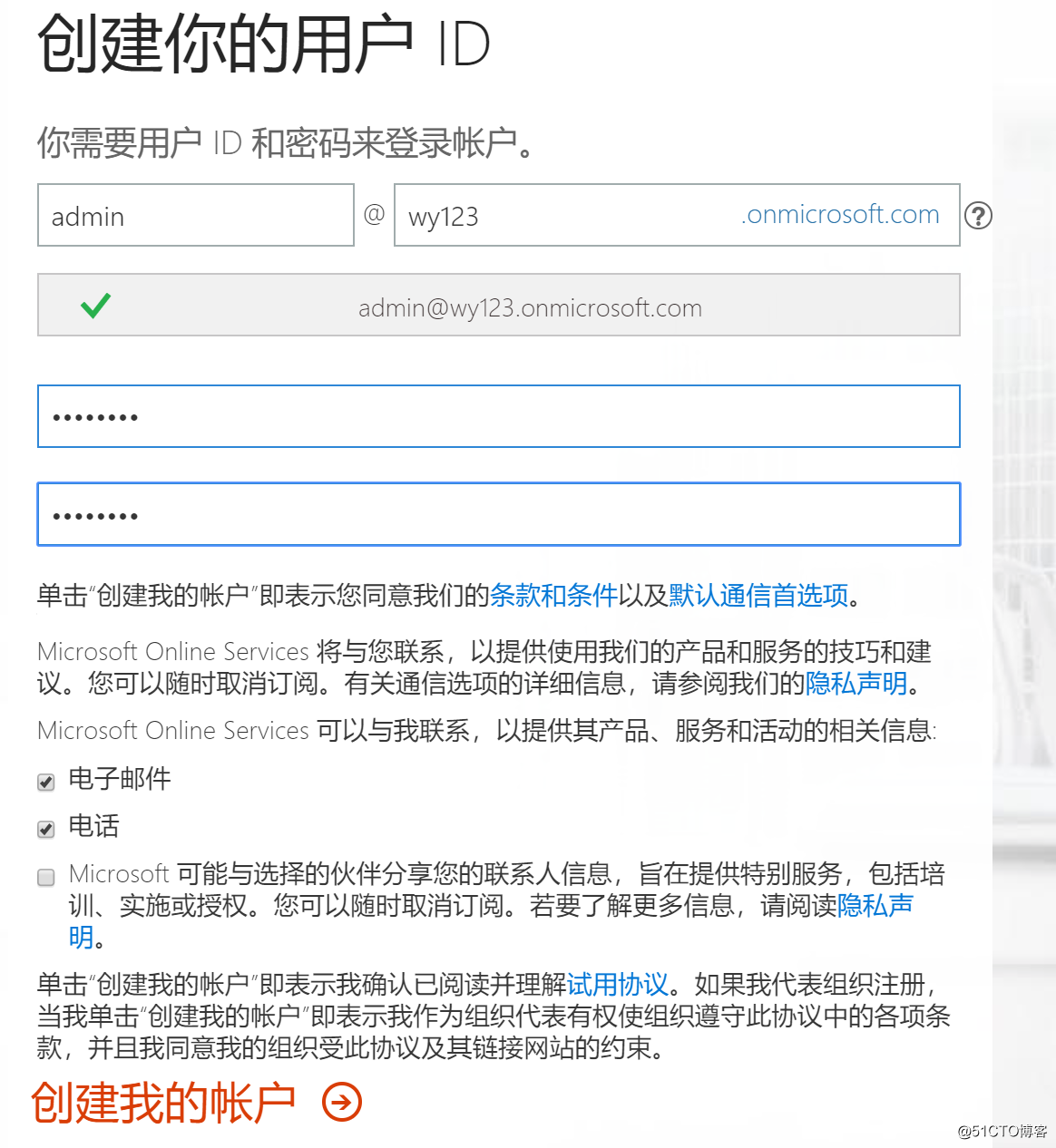
最后还需要进行一个不是机器人的验证(发送短信验证码并填写到portal页面)就可以成功申请了Office365试用账号
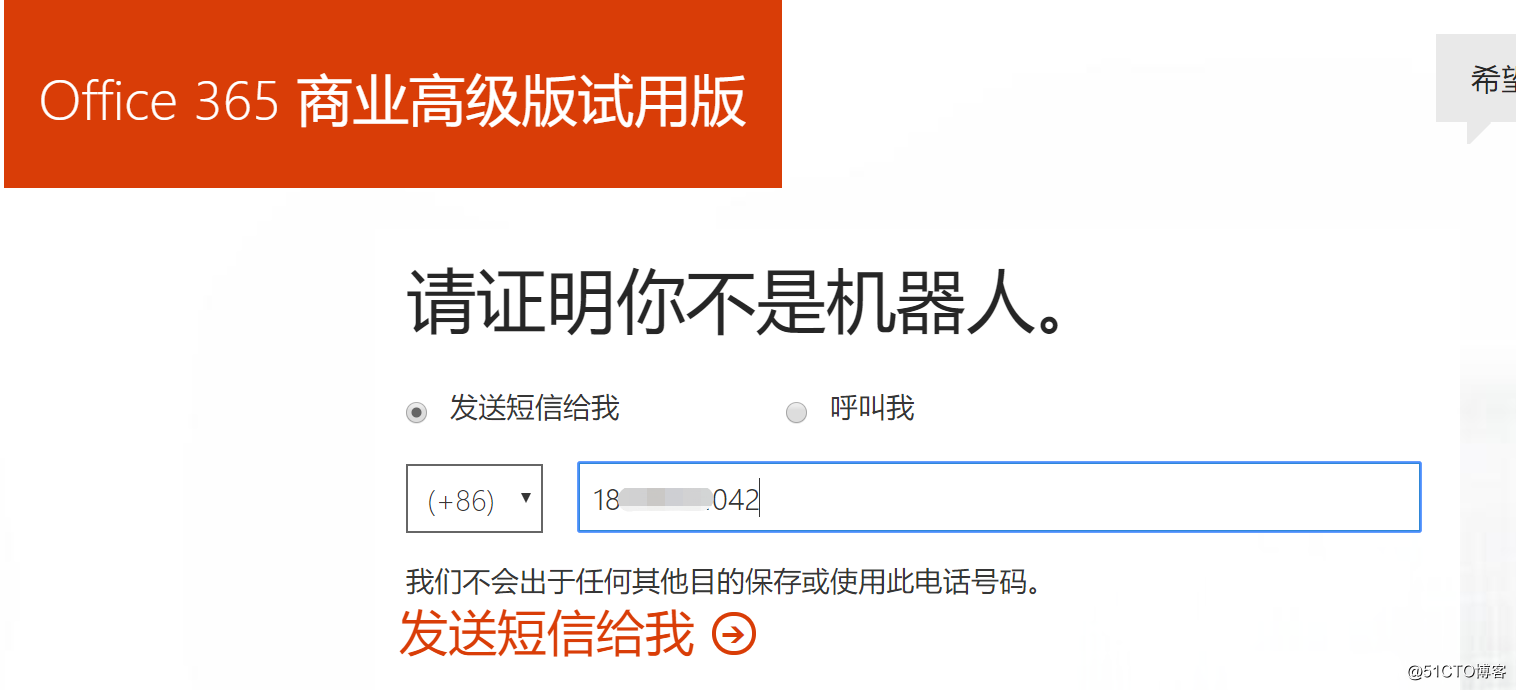
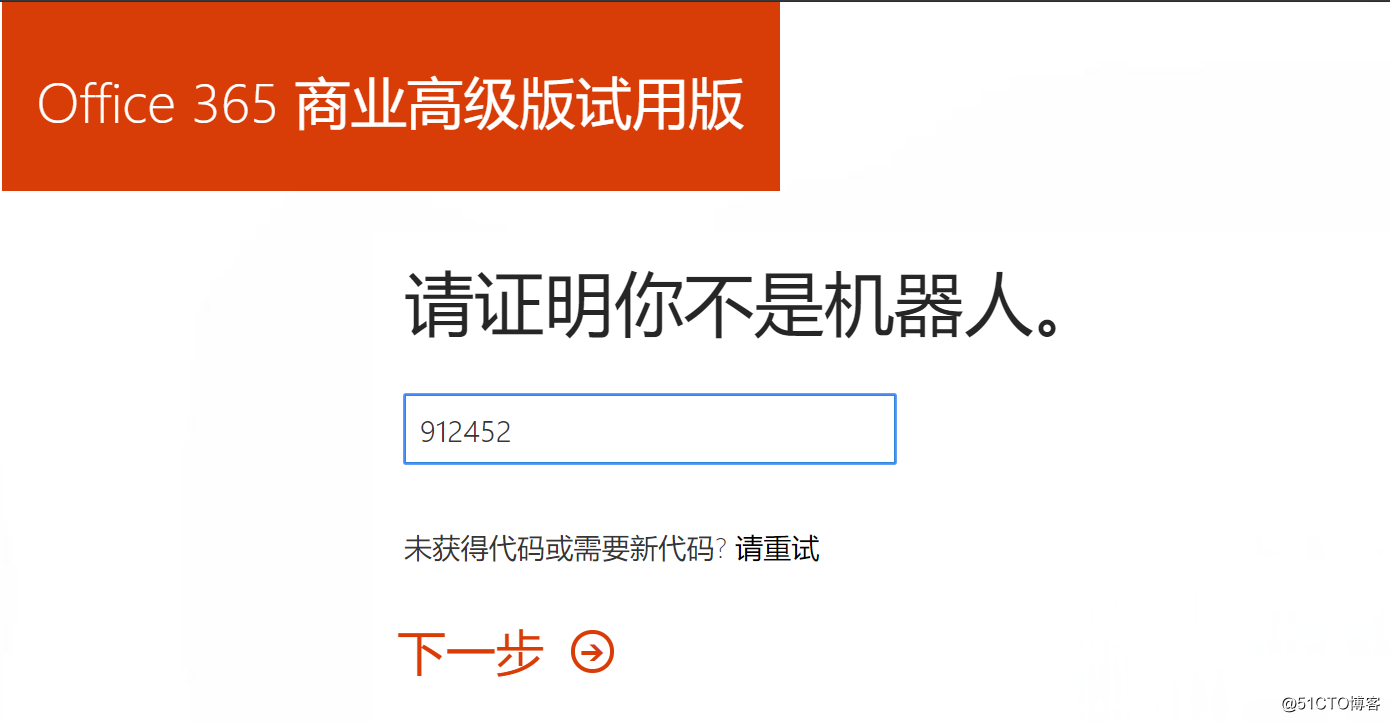
然后等待创建试用订阅
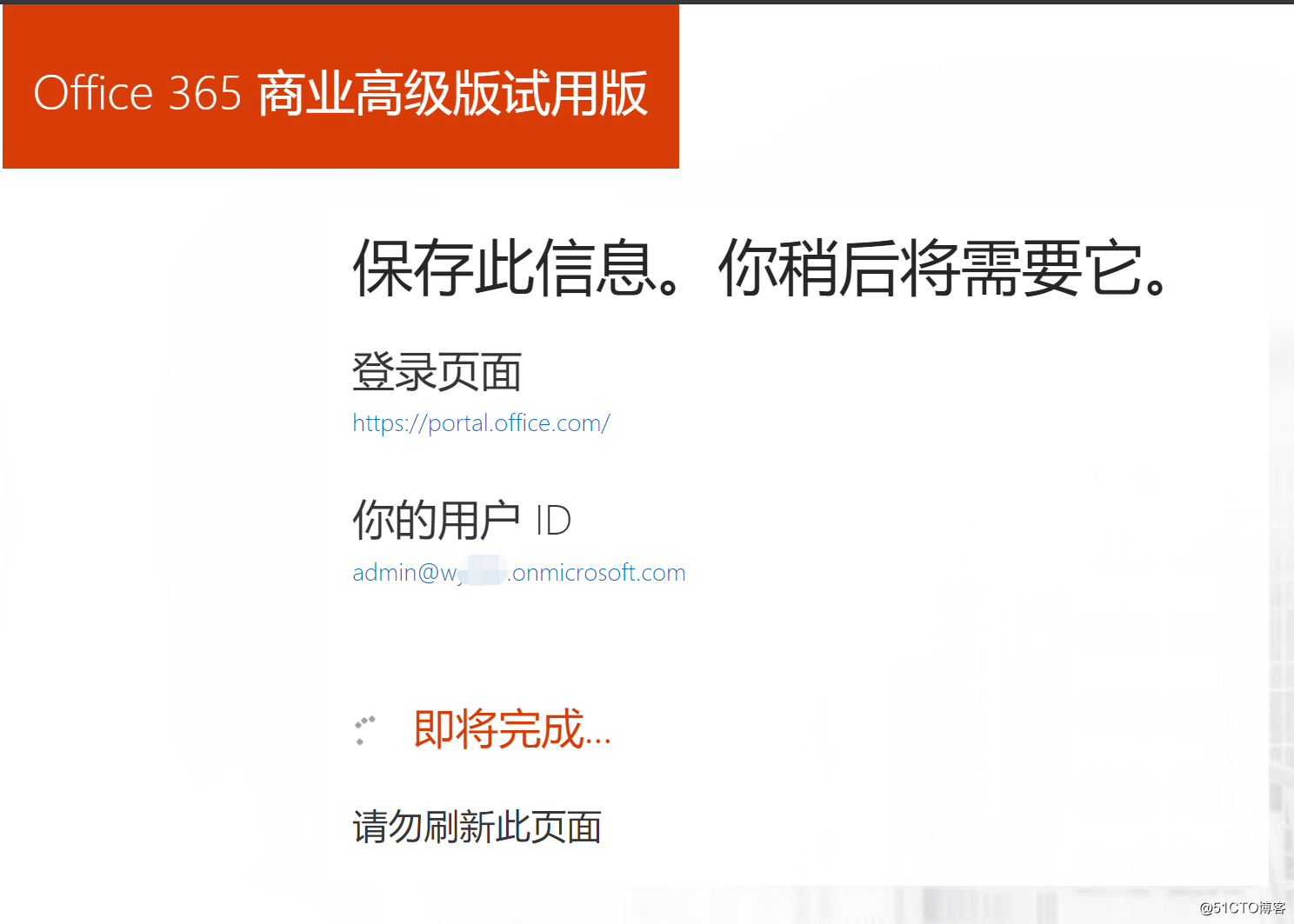
Office365试用账号和正式账号功能一样,同样享受售后技术支持
转载于:https://blog.51cto.com/scnbwy/2333244




















 1万+
1万+











 被折叠的 条评论
为什么被折叠?
被折叠的 条评论
为什么被折叠?








